Hướng dẫn cách kết nối máy in qua mạng LAN với máy tính
Cách kết nối máy in qua mạng LAN được nhiều người thắc mắc và tìm kiếm. Để có thể thực hiện việc in ấn của máy in, trước hết các bạn cần phải có sự kết nối giữa máy in và máy tính của mình với nhau. Nhưng cách kết nối máy in qua mạng LAN không phải là ai cũng biết và hiểu về nó. Chính vì vậy, bài viết này chúng mình sẽ giúp các bạn có thể tự kết nối máy in một cách chi tiết và cực kỳ dễ hiểu nhất.
Việc chúng ra kết nối máy in bằng mạng LAN có thể được xem là một trong những giải pháp hiệu quả và tốt nhất nhất nếu như trong trường hợp không có kết nối internet cũng như là hệ thống nguồn điện. Với mục đích là chia sẻ dữ liệu giữa các thiết bị này với các thiết bị khác. Không những thế, khi kết nối máy in qua mạng LAN còn giúp cho các bạn tiết kiệm được chi phí. Chính vì chỉ cần với một máy in có thể kết nối nhiều máy tính khác thông qua mạng LAN.
Kết nối máy in bằng mạng LAN cần có những điều gì?
Để có thể thực hiện được cách kết nối máy in qua mạng Lan được hiệu quả và suôn sẻ hơn thì trước tiên chúng ta cần phải có một số điều sau đây nhé:
Thứ nhất: chuẩn bị một máy in còn hoạt động được và không bị lỗi
Thứ hai: chuẩn bị nhiều máy tính chạy hệ điều hành Windows 7,8 hoặc có thể là 10 hoạt động tốt (nếu như đã được cài đặt sẵn với máy in từ trước đó thì có thể bỏ qua phần cài đặt máy in này)
Thứ ba: Một chiếc máy tính được kết nối với máy in (máy chủ) bởi vì nếu máy tính này kết nối được với máy in thì tất cả các máy tính khác trong cùng mạng sẽ có thể kết nối được
Thứ 4: Các máy tính khác còn lại phải được thiết lập máy in thông qua mạng LAN
Qua đó, khi các bạn chuẩn bị những thiết bị cần thiết để thực hiện cách kết nối máy in mạng LAN thành công và không gặp vấn đề như in bị lỗi, không thể kết nối.
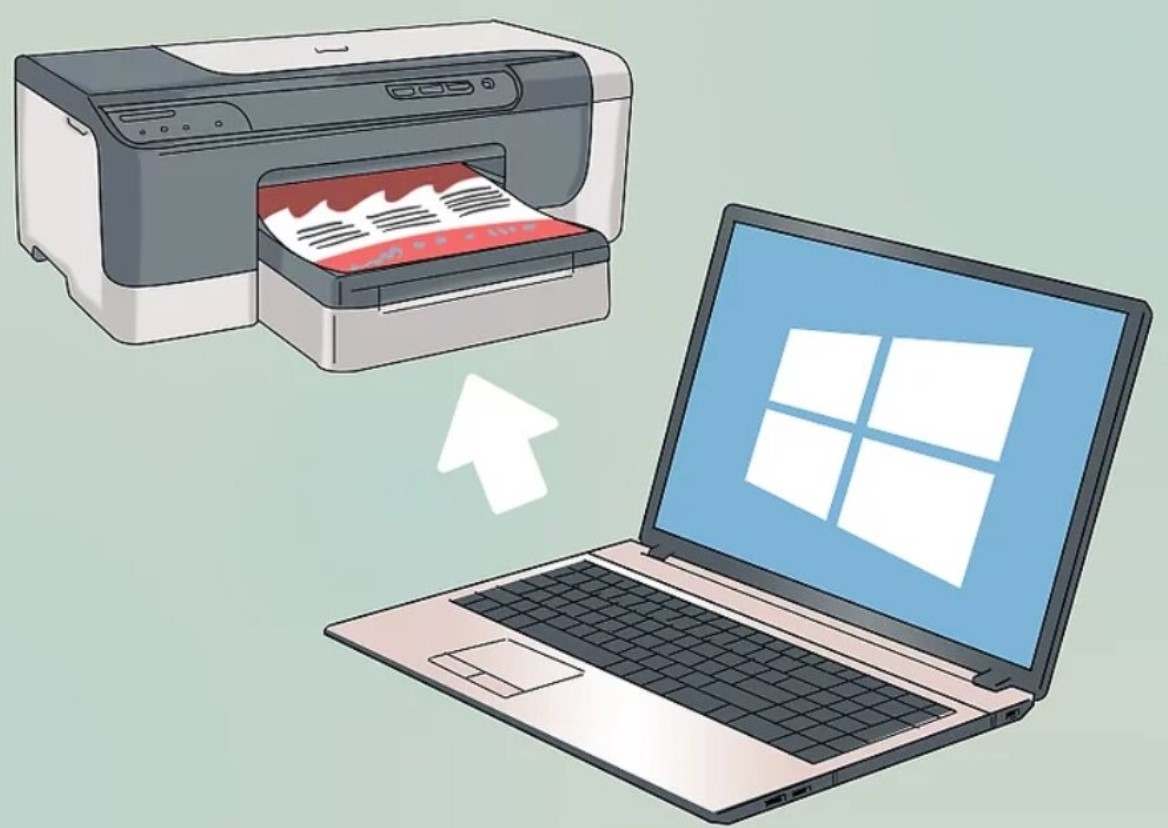
Cách kết nối máy in qua mạng LAN
Như vậy, sau khi các bạn chuẩn bị những thiết bị như đã nói ở trên bài viết thì chúng ta cần phải bắt đầu thực hiện cách kết nối máy in qua mạng LAN với các cách như sau:
Kết nối máy in qua địa chỉ IP
Bước 1: Xác định đúng địa chỉ IP máy tính của bạn là gì để có thể kết nối trực tiếp máy in với địa chỉ IP cụ thể. Sau đó các bạn nhấn tổ hợp các phím windows +R sẽ xuất hiện hộp thoại Run và các bạn nhập địa chỉ IP của chính máy tính bạn vào đó.
Bước 2: Danh sách những máy in được chia sẻ ở phần địa chỉ IP sẽ xuất hiện. Tiếp đó, các bạn kích chuột trái vào đúng phần tên máy in đã được chia sẻ trước đó.
Bước 3: Quá trình kết nối từ máy trạm đến máy chủ của máy in sẽ diễn ra, lúc này sẽ có một hộp thư thoại yêu cầu các bạn cài đặt driver của máy in đó → nhấn driver đó và sau đó thực hiện cài đặt
Bước 4: Tiếp theo máy tính sẽ tự động add đúng bộ cài đặt từ máy chủ máy in, nhưng nếu các bạn dùng hệ điều hành khác các bạn sẽ phải tải bộ cài đặt driver máy in tương tự với máy trạm.

Xem thêm: Mạng LAN là mạng gì? Những lợi ích khi sử dụng mạng LAN
Cách kết nối máy in qua dây cáp mạng
Nếu như các bạn không thể thực hiện cách kết nối máy in qua mạng LAN qua địa chỉ IP thì các bạn có thể nối máy in bằng dây cáp mạng cũng rất đơn giản, các bạn chỉ cần thực hiện một số thao tác như dưới đây:
Bước 1: Cắm đầu dây cáp mạng vào đúng cổng mạng LAN trên máy in (tương tự như cách các bạn cắm dây mạng vào máy tính)
Bước 2: Sau khi đã cắm dây mạng xong, các bạn quan sát cổng mạng trên máy in nếu sáng xanh thì lúc này máy in đã nhận được tín hiệu. Tiếp đó, ở phần máy tính ta thực hiện như sau:
Mở phần control panel → vào mục Devices and Printers → Chọn vào Add a device. Lúc này máy tính sẽ thực hiện việc dò tìm các thiết bị có trong mạng LAN. Tiếp đó, sau khi tên máy in xuất hiện, các bạn nhấn chọn và bấm Next.
Tiếp tục chọn vào phần TCP/IP Device → rồi tiếp tục nhập địa chỉ ip của máy in ở mạng LAN và sau đó nhấn Next. Như vậy các bạn đã thực hiện được cách cài máy in qua mạng LAN bằng dây cáp mạng rồi đấy.

Hy vọng rằng, bài viết trên sẽ giúp các bạn biết các cách kết nối máy in qua mạng LAN dễ dàng và đơn giản. Kỹ Thuật Vtech có cung cấp dịch vụ lắp đặt hệ thống mạng LAN và nâng cấp sửa máy tính cá nhân. Nếu như các bạn có nhu cầu hoặc thắc mắc gì thì hãy liên hệ ngay cho Kỹ Thuật Vtech chúng mình nhé!
Công Ty TNHH VTech Kỹ Thuật Việt
- Địa Chỉ: 124 Trương Vĩnh Ký, Phường Tân Son Nhì, Quận Tân Phú, Thành phố Hồ Chí Minh
- Hotline/Zalo: 0909765095
- Email: vitechkythuatviet@gmail.com
- Website: https://kythuatvtech.com/
- Fanpage: VTech – Lắp đặt Camera An Ninh – Cung cấp thiết bị máy tính
source https://kythuatvtech.com/cach-ket-noi-may-in-qua-mang-lan/
Nhận xét
Đăng nhận xét